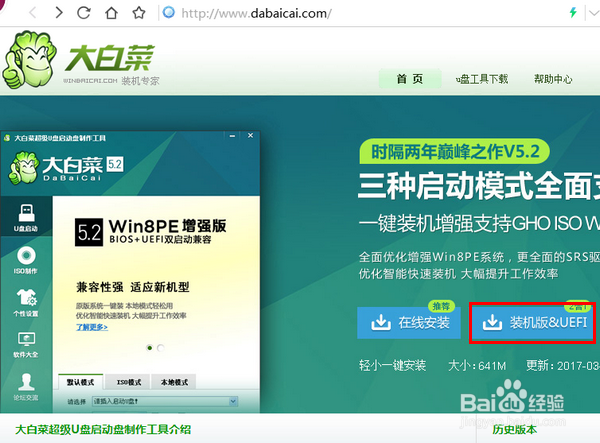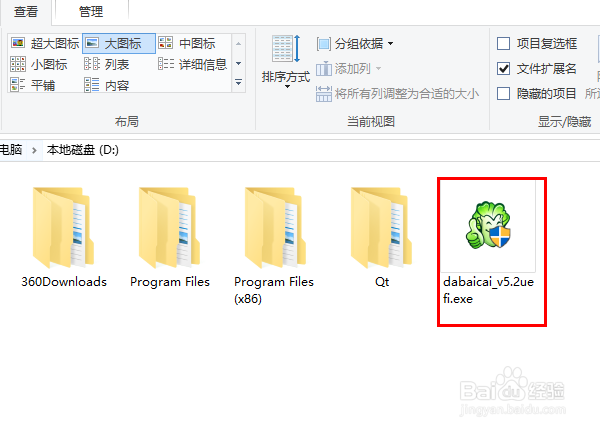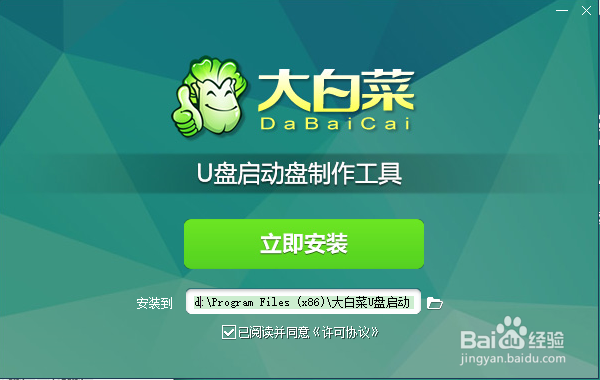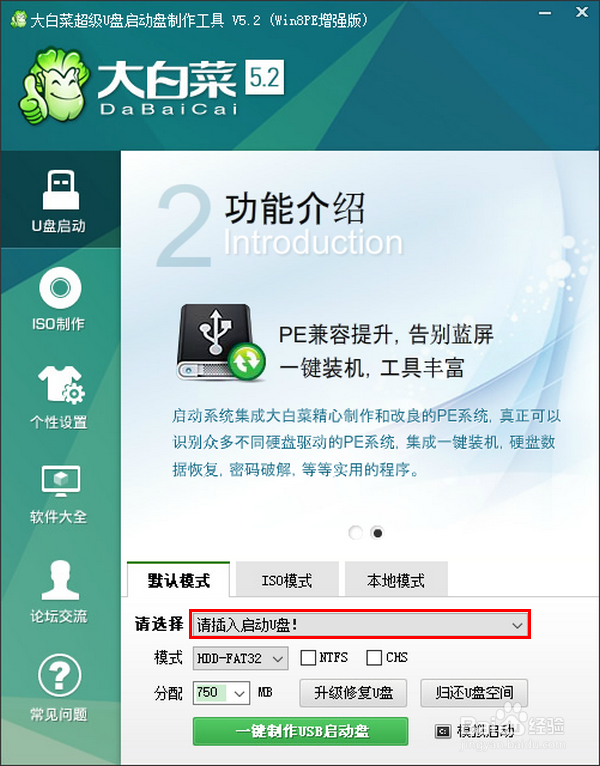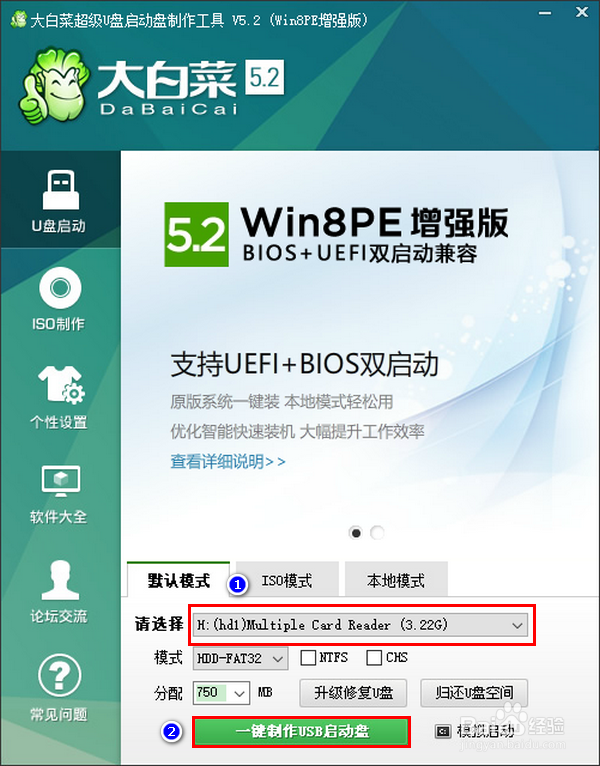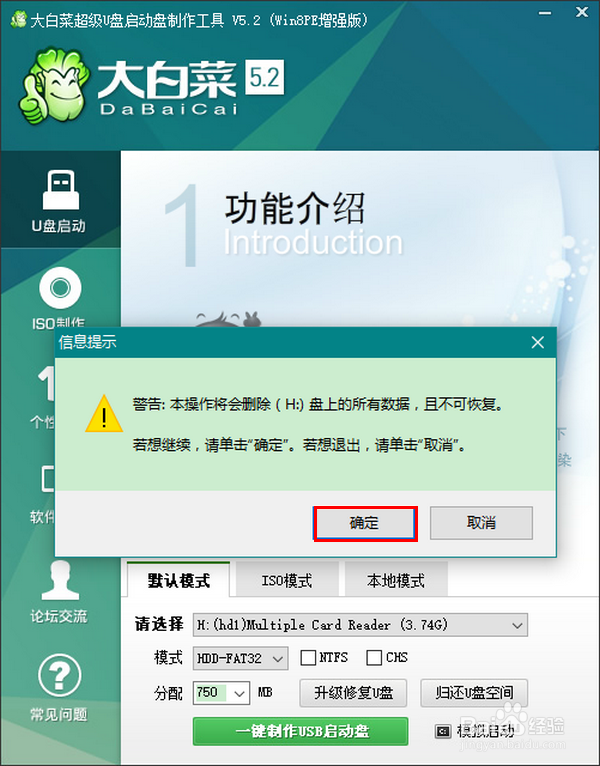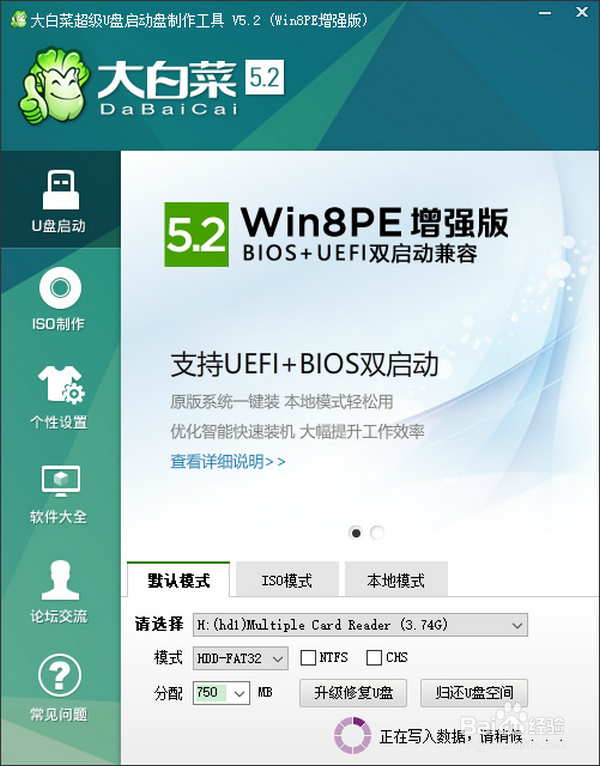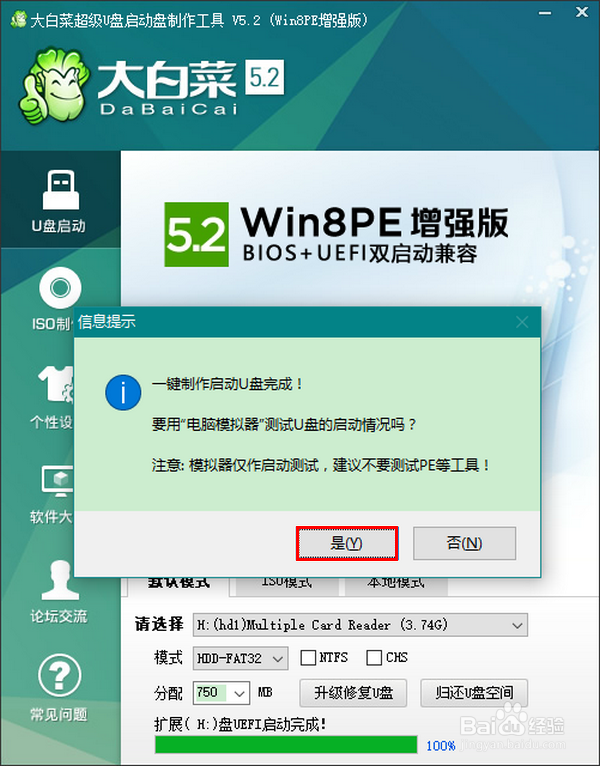怎样用U盘制作大白菜PE
1、首先,前往大白菜官网下载“装机版&UEFI”版本的安装包。在这里,需要提醒大家注意的是,下载时一定要擦亮双眼,认准官网标志,以避免被那些打着大白菜旗号的不良网站蒙骗。
2、下载到本地电脑后,是一个可直接运行的 exe 程序。双击这个程序进行安装。
3、安装完成后,启动大白菜制作工具。这时,如果尚未插入 U 盘,会提示你插入 U 盘。
4、将 U 盘插入电脑后,一般会立刻自动识别出新插入的 U 盘,如果没有能够自动识别,请自己手动选择。选择好 U 盘后,点击“一键制作 USB 启动盘”。
5、这时,将会弹出一个警告提示框,说制作时将会清空 U 盘内所有数据,点击“确定”即可。
6、稍后,真正的制作过程便开始了,大白菜开始往 U 盘内写入数据。此时,请切勿中途拔出 U 盘,否则将会造成 U 盘损坏。
7、制作完成后,将会弹出一个提示框,询问是否模拟启咿蛙匆盗动,点击“是”。注意,模拟启动只是模拟启动时的界面,并不是真正意义的启动。当然,如果你不想看效果,也可以点击“否”。至此,一切就大功告成了!
声明:本网站引用、摘录或转载内容仅供网站访问者交流或参考,不代表本站立场,如存在版权或非法内容,请联系站长删除,联系邮箱:site.kefu@qq.com。
阅读量:35
阅读量:34
阅读量:59
阅读量:90
阅读量:26